Mengubah Mode Koneksi
Anda dapat mengalihkan mode koneksi atau mengubah SSID dan setelan lainnya pada pencetak.
Pengesetan diperlukan ketika menghubungkan ke pencetak untuk pertama kalinya. Kembali ke perangkat lunak aplikasi dan set pencetak.
-
Tekan tombol Pengesetan(Setup) (A) pada pencetak.
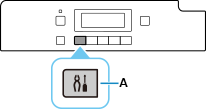
-
Gunakan tombol
 atau
atau  (B) untuk memilih Setelan Perangkat(Device settings), kemudian tekan tombol OK.
(B) untuk memilih Setelan Perangkat(Device settings), kemudian tekan tombol OK.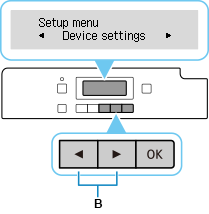
-
Pilih Setelan LAN(LAN settings) dan tekan tombol OK.
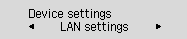
-
Pilih mode koneksi yang ingin Anda gunakan, kemudian tekan tombol OK dan lanjutkan pengesetan.
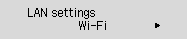
Ketika Wi-Fi Telah Diset
Tekan tombol Pengesetan(Setup), kemudian pilih Pengesetan Wi-Fi(Wi-Fi setup), dan tekan tombol OK.
Pilih metode pengesetan koneksi nirkabel dalam layar Pengesetan Wi-Fi(Wi-Fi setup).
Setelah menghubungkan pencetak ke perute nirkabel, Anda perlu menghubungkan perangkat (seperti komputer) ke perute nirkabel dalam layar setelan Wi-Fi pada perangkat.
Ketika LAN Berkabel(Wired LAN) Diset
Hubungkan pencetak dan perangkat jaringan (perute, dan lainnya) dengan kabel Ethernet.
Ketika Mengubah Setelan Koneksi Langsung Nirkabel
Tekan tombol Pengesetan(Setup), kemudian pilih Setelan Perangkat(Device settings) > Setelan LAN(LAN settings) > Langsung Nirkabel(Wireless Direct) > Ubah nama (SSID)(Change name (SSID)) atau Ubah kata sandi(Change password), kemudian tekan tombol OK dan perbarui SSID serta Kata Sandi.
Periksa SSID dan Kata Sandi yang telah diubah pada layar yang ditampilkan.

